win11怎么关闭pin密码删除不了 win11pin密码无法删除的解决方法
更新时间:2023-03-18 09:53:00作者:mei
win11系统默认的开机密码pin太繁琐了,部分用户想关闭pin密码,但是发现pin密码选项变灰色,所以一直删不掉,怎么办?碰到此疑问,本文内容分享win11关闭pin密码无法删除的解决方法。
具体步骤如下:
1.右键开始菜单 。
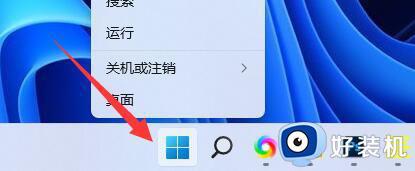
2.打开上方列表的“ 设置 ”。
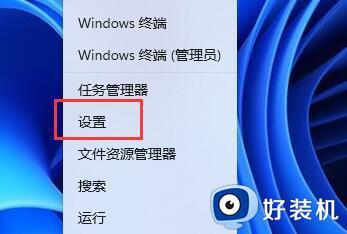
3.点开左边栏“ 账户 ”。
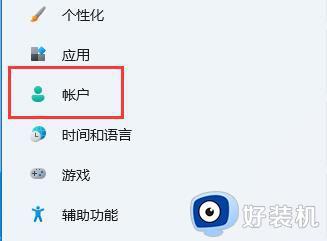
4.打开右边的“ 登录选项 ”。
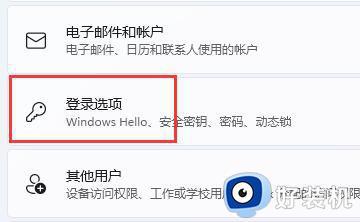
5.找到其他设置下的“ 提高安全性 ”选项。
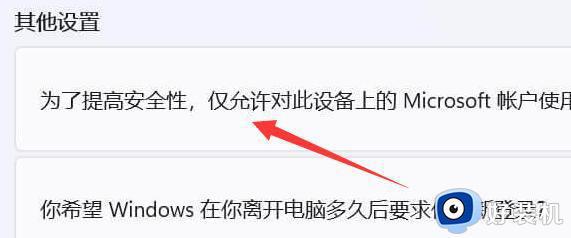
6.将右边的开关“ 关闭 ”。
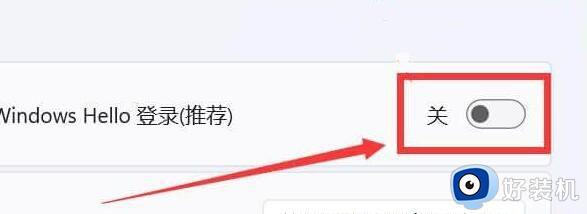
7.重启电脑,就可以发现原来灰色选项恢复正常了。可以直接“ 删除 ”pin码了。
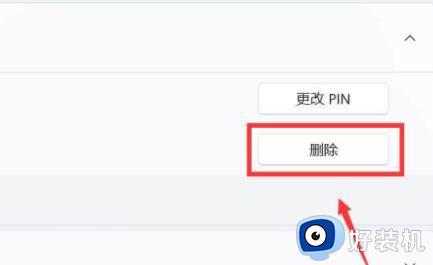
pin密码可以用设置电脑登录选项,用来保护隐私安全,遇到win11系统pin密码无法删除的问题,一起阅读上文解决。
win11怎么关闭pin密码删除不了 win11pin密码无法删除的解决方法相关教程
- win11pin删除键灰色按不了如何解决 win11删除pin码按钮灰色的怎么修复
- win11pin删除键灰色按不了怎么办 win11无法删除pin如何解决
- win11无法删除PIN密码怎么办 win11系统 PIN密码删除不了解决方法
- win11关闭pin登录删除不了如何解决 win11删除pin码为灰色怎么办
- win11pin码删除键是灰色的解决方法 win11pin码的删除时灰色的怎么解决
- win11pin码删除键变灰的解决方法 win11pin码的删除按钮是灰色的怎么办
- win11不能删除pin的解决方法 win11笔记本pin无法删除怎么修复
- win11pin码删除是灰色的怎么办 win11pin删除键灰色按不了如何处理
- win11在哪里删除pin码 win11删除pin码的详细方法
- win11关闭pin登录删除不了如何修复 win11删除pin码为灰色怎么办
- win11家庭版右键怎么直接打开所有选项的方法 win11家庭版右键如何显示所有选项
- win11家庭版右键没有bitlocker怎么办 win11家庭版找不到bitlocker如何处理
- win11家庭版任务栏怎么透明 win11家庭版任务栏设置成透明的步骤
- win11家庭版无法访问u盘怎么回事 win11家庭版u盘拒绝访问怎么解决
- win11自动输入密码登录设置方法 win11怎样设置开机自动输入密登陆
- win11界面乱跳怎么办 win11界面跳屏如何处理
win11教程推荐
- 1 win11安装ie浏览器的方法 win11如何安装IE浏览器
- 2 win11截图怎么操作 win11截图的几种方法
- 3 win11桌面字体颜色怎么改 win11如何更换字体颜色
- 4 电脑怎么取消更新win11系统 电脑如何取消更新系统win11
- 5 win10鼠标光标不见了怎么找回 win10鼠标光标不见了的解决方法
- 6 win11找不到用户组怎么办 win11电脑里找不到用户和组处理方法
- 7 更新win11系统后进不了桌面怎么办 win11更新后进不去系统处理方法
- 8 win11桌面刷新不流畅解决方法 win11桌面刷新很卡怎么办
- 9 win11更改为管理员账户的步骤 win11怎么切换为管理员
- 10 win11桌面卡顿掉帧怎么办 win11桌面卡住不动解决方法
